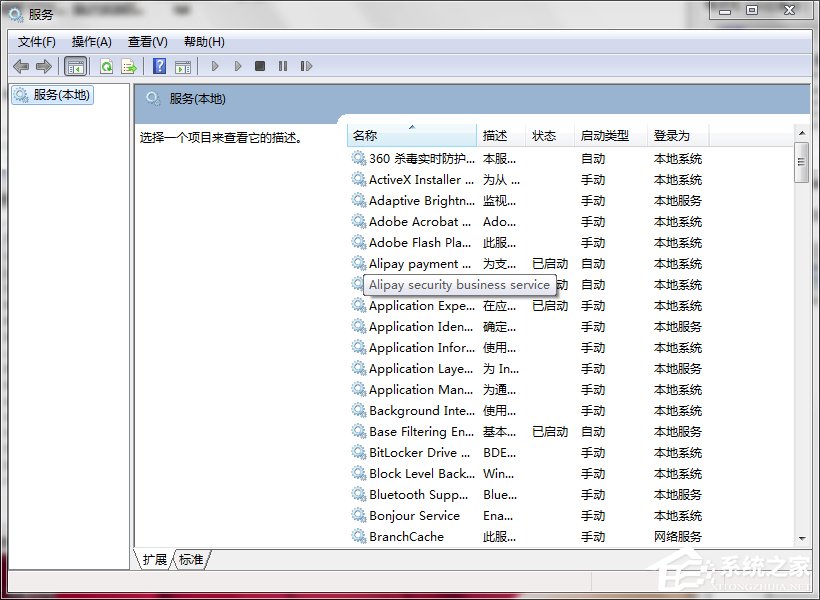方法一
1、我們可以采用運行命令的方式來進入系統服務查看程序。首先是打開開始菜單或者按鍵盤Win+R組合鍵,打開運行框。windows7教程
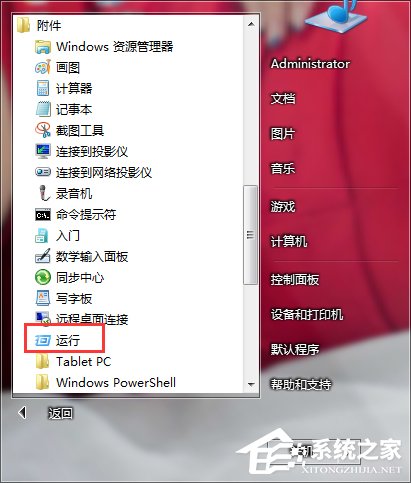
2、在運行框中輸入services.msc 這樣一串字符,然後點擊確定按鈕。
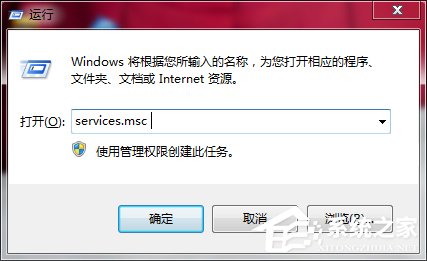
3、這時候就出現了服務程序。這裡有詳細的系統的服務信息。
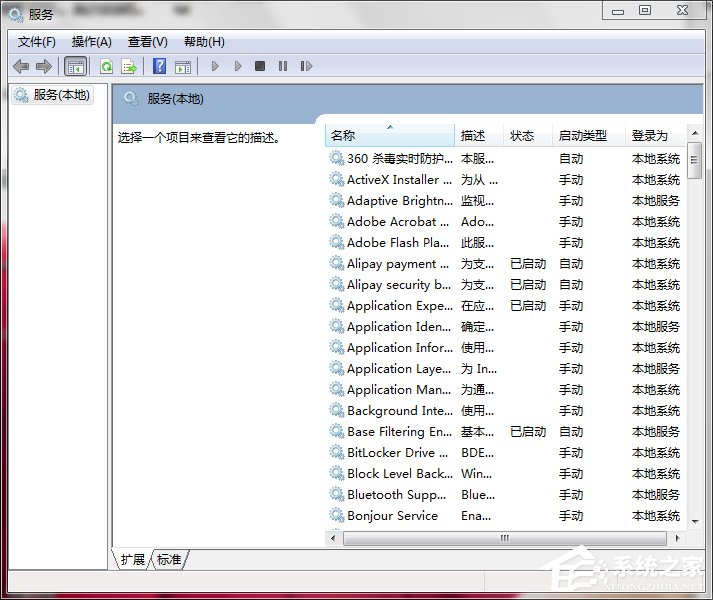
方法二
1、另一種方法也比較簡單,而且只用鼠標就可以打開服務程序,無需再輸入字符串。方法是,首先打開任務欄上的windows任務管理器。或者如果你的任務欄上並沒有任務管理器,你可以同時按住鍵盤上的ctrl+shift+esc這三個鍵,這時也會打開任務管理器程序。
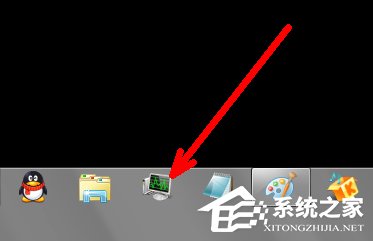

2、打開任務管理器之後,點擊上面的服務標簽。
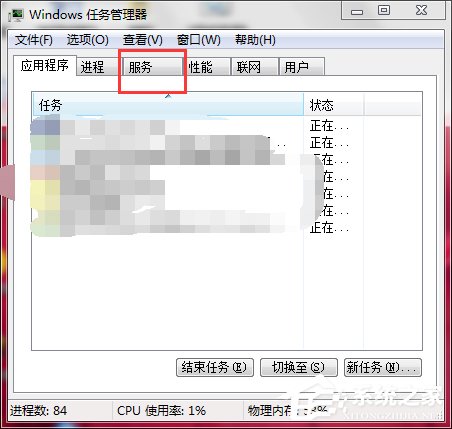
3、在服務標簽中,直接就顯示了很多系統的服務信息。你可以從這裡相對詳細地了解到一些正在運行或者已經停止的系統服務。當然這朝右的服務信息並不是很有條理,查看起來不太方便。你可以在這裡找到更方便查看服務的入口。
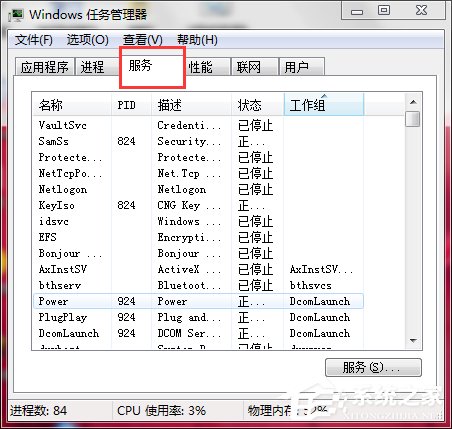
4、在任務管理器的右下角有一個“服務”按鈕,這便是真正的系統服務程序的入口。你用鼠標左鍵點擊它。
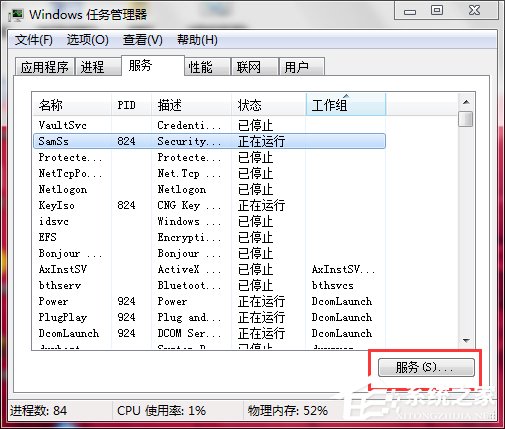
5、這時候就出現了更加詳細更加有條理的系統服務程序。